當您的外部硬盤驅動器不顯示時該怎麼辦
已發表: 2022-01-29備份數據很重要,雖然將信息存儲在雲上已成為大多數人的第二天性,但仍然沒有什麼比將所有內容都保存在物理設備上更好的了。
外部驅動器很簡單:插入它們,它們出現在您的計算機上,您可以直接將文件拖到上面。 但是,如果您的驅動器在插入時沒有出現,您可能會遇到問題。 以下是您可以採取的一些故障排除步驟來糾正這種情況。
確保它已插入並已打開電源

我知道,我知道,但請聽我說:僅僅因為您將驅動器插入計算機並不意味著它一定會獲得所需的電力。 雖然某些驅動器可以從計算機的 USB 端口獲取足夠的電力,但其他驅動器(尤其是不適合便攜的大型驅動器,例如 Western Digital My Book)可能需要牆壁電源才能啟動。
如果您的驅動器帶有交流電源適配器,但您尚未將其插入,請嘗試將其連接(並按下電源按鈕,如果有的話)。 如果它帶有兩個 USB 插頭,請確保它們都已插入您的 PC。 運氣好的話,一旦獲得所需的驅動器,您的驅動器就會正常顯示。
嘗試另一個 USB 端口(或另一台 PC)

如果驅動器仍然無法工作,請拔下它並嘗試使用其他 USB 端口。 有問題的端口可能出現故障,或者只是對您的特定驅動器挑剔。 如果它已插入 USB 3.0 端口,請嘗試使用 USB 2.0 端口。 如果它已插入 USB 集線器,請嘗試將其直接插入 PC。 你也可以在另一台電腦上試試。
如果您是一個多平台家庭,我特別建議在運行另一個操作系統的計算機上嘗試它——例如,如果您無法在 Windows PC 上顯示驅動器,請嘗試將其插入 Mac。 驅動器可能沒有針對您嘗試使用的計算機進行格式化,您需要將該數據複製到經過格式化以實現交叉兼容性的驅動器上。
更新您的驅動程序

有時,Windows 會遇到驅動程序問題,導致設備無法識別。 打開“開始”菜單,鍵入“設備管理器”,然後在出現選項時按 Enter。 展開磁盤驅動器菜單和通用串行總線菜單以查看您的外部驅動器是否出現在任一集中。 如果您看到一個看起來像帶有黃色感嘆號的驅動器的條目,請右鍵單擊該設備並選擇“屬性”——您可能會找到一個錯誤代碼,您可以通過 Google 搜索。 您也可以前往驅動程序選項卡並嘗試更新或卸載驅動程序並重新啟動計算機。
通常,硬盤驅動器只使用 Windows 的內置 USB 和硬盤驅動器,因此這不太可能修復氣質驅動器,但值得一試。 (您也可以嘗試從驅動器製造商的網站下載驅動程序,但同樣,這可能是一個漫長的過程。)查看我們的驅動程序更新指南,了解有關此過程的更多詳細信息。
在磁盤管理中啟用並格式化驅動器
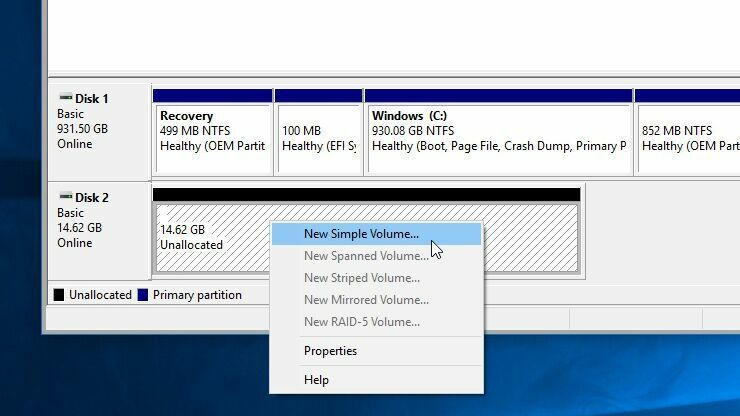
如果您的驅動器已打開電源但仍未出現在文件資源管理器中,那麼是時候進行一些挖掘了。 打開“開始”菜單並鍵入“磁盤管理”,然後在出現“創建和格式化硬盤分區”選項時按 Enter。 加載磁盤管理後,向下滾動以查看您的磁盤是否出現在列表中。 如果是這樣,請確保它在線且已格式化。 如果它處於脫機狀態,請右鍵單擊磁盤名稱(例如“Disk 2”)並選擇Online 。

如果磁盤尚未格式化(黑條下方會顯示“未分配”),請右鍵單擊它並選擇New Simple Volume 。 如果驅動器被格式化為其他操作系統,這也將解決問題,如上所述。 請注意,格式化它會擦除驅動器上的所有數據,因此只有在確定不需要任何數據時才繼續。
最後,如果您的驅動器在線並已格式化,但其名稱旁邊沒有顯示驅動器號,請右鍵單擊該卷並選擇更改驅動器號和路徑以添加驅動器號。 如果幸運的話,這些簡單的步驟之一應該可以讓您的新驅動器啟動並運行。
清理磁盤並從頭開始
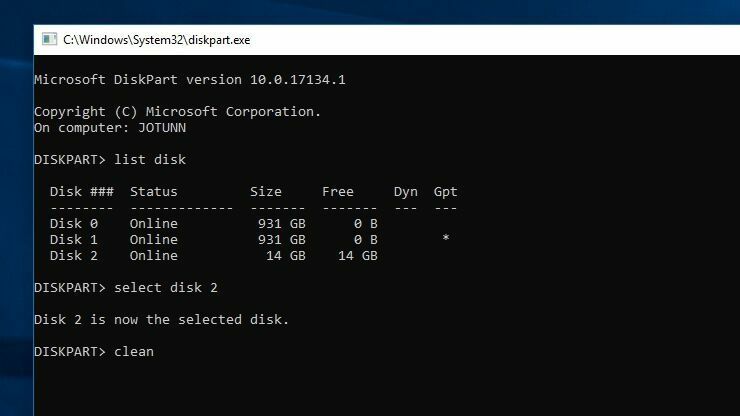
在某些更具體的情況下,驅動器將出現在磁盤管理中,但僅格式化驅動器將不起作用。 例如,這在使用 Raspberry Pi 的 Linux 發行版格式化的 SD 卡中非常常見。
要恢復驅動器的全部容量,您需要運行 Windows 的“清理”命令,這將使驅動器恢復到完全未格式化的狀態。 同樣,這將擦除上面的任何內容,因此只有在沒有其他選擇的情況下才能繼續 - 並特別確保您正在清理正確的磁盤,否則您可能會丟失大量數據。
打開“開始”菜單,鍵入“diskpart”,然後按 Enter 鍵打開運行命令。 出現提示時,鍵入“list disk”並按 Enter 以查看插入系統的磁盤。 如果您看到有問題的驅動器出現——密切注意它的大小——記下它的名稱。 在此示例中,我們將使用“磁盤 2”。
鍵入“select disk 2”並按 Enter 鍵選擇要清理的磁盤。 最後,鍵入“clean”並按 Enter。 這將擦除磁盤,此時您可以按照上述步驟從磁盤管理控制台對其進行格式化。
卸下並測試裸驅動器

如果上述選項均不起作用,則應將驅動器從其外殼中取出並自行測試驅動器。 將 SATA 驅動器轉換為 USB 的組件可能會出現故障,這意味著如果您以其他方式連接驅動器,它可能會很好。
如果你有一台台式電腦,並且有技術訣竅,你可以打開它並將驅動器直接插入你的主板。 如果沒有,請購買新的外部 SATA 轉 USB 適配器底座或外殼,將裸驅動器插入其中,然後通過 USB 將其連接到 PC。
如果它工作正常,那麼您的舊機箱(或其電源)可能已經死了。 如果仍然無法識別您的驅動器,則可能是驅動器死機。 請聯繫製造商以查看您是否仍在保修期內,並確保您的其他硬盤驅動器處於正常工作狀態。
我們最喜歡的外置硬盤

如果您的驅動器無法修復,可能是時候更換一個新驅動器了。 查看 PCMag 對最佳硬盤驅動器、無線驅動器和堅固型驅動器的綜述。 我們還匯總了適用於 Mac 的最佳驅動器。
